Kada se povežete s bežičnom mrežom, vaš Chromebook ponekad može iskazati čudnu "Neprepoznata pogreška, nepoznati kvar” pogreška. Ova poruka o pogrešci označava da je vaše prijenosno računalo ne može se povezati na Wi-Fi. Ali to također znači da ChromeOS nema ni najmanjeg pojma o tome što je pošlo po zlu. Ako ste već ponovo pokrenuli uređaj, ali greška i dalje postoji, slijedite korake za rješavanje problema u nastavku.
Ispravite "Neprepoznatu pogrešku, nepoznati kvar" na ChromeOS-u
Ponovno pokrenite usmjerivač i ekstender
Pokušajte ponovno pokrenuti svoje mrežne uređaje i provjerite radi li ovo brzo rješenje za vas. Jednostavno isključite usmjerivač i ekstender i ostavite uređaje isključene jednu minutu. U međuvremenu isključite svoj Chromebook.
Uključite usmjerivač izravno u zidnu utičnicu i pričekajte dok se uređaj potpuno ne pokrene. Zatim pokrenite prijenosno računalo i provjerite možete li se spojiti na Wi-Fi.
Izbacite Extender iz jednadžbe
Imajte na umu da proširene mreže ponekad mogu upola smanjiti učinkovitost mreže. Pokušajte se povezati na Wi-Fi bez korištenja mrežnog proširivača.
Osim toga, ako koristite isprepletenu mrežu, provjerite možete li se povezati s običnom mrežom, ako je dostupna. Chromebookovi se oslanjaju na stroge mrežne sigurnosne protokole i ponekad mogu odbiti povezivanje s mrežastim mrežama.
Ograničenja Wi-Fi kanala za Chromebook
Vrijedno je spomenuti da su Chromebookovi proizvedeni za američko tržište ograničeni na kanale od 2,4 GHz do kanala 11. Idite na stranicu za konfiguraciju usmjerivača i prijeđite na kanale 1, 6, ili 11. Dodatno, ažurirajte firmware vašeg usmjerivača, onemogućite TKIP, WPS, WMM/QoS i skriveni SSID. Učinite to i provjerite primijetite li poboljšanja.
Promijenite CTS/RTS prag
Idite na stranicu s konfiguracijom usmjerivača i postavite CTS/RTS vrijednost na 2347. Provjerite postoji li pogreška "Neprepoznata pogreška, nepoznati kvar".
Na primjer, ako koristite Orbi usmjerivač, slijedite dolje navedene korake da biste obavili posao.
- Dođite do OrbiLogin, i prijavite se na svoj račun.
- Idite na Napredna kartica, i kliknite na NaprednaPostaviti.
- Zatim odaberite Napredne bežične postavke.
- Uredite CTS/RTS vrijednost i postavite je na 2347.
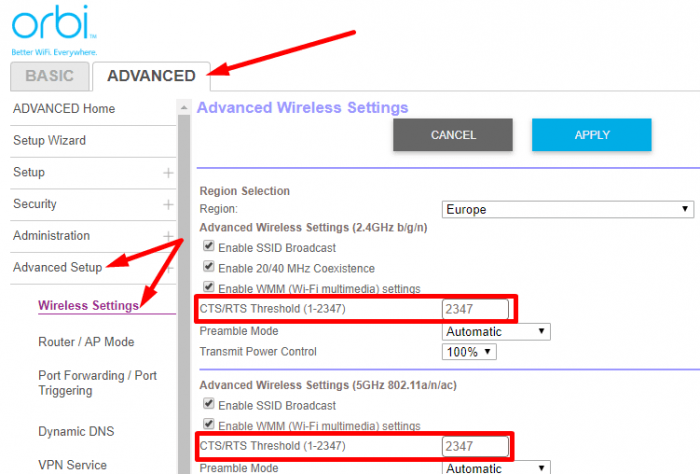
- Pogoditi Prijavite se za spremanje novih postavki.
- Povežite svoj Chromebook na Wi-Fi.
Zaboravite svoje mreže
Ako se pogreška nastavi, zaboravite složenu mrežu na svom Chromebooku.
- Prijavite se na svoj Chromebook.
- Zatim kliknite na Ikona vremena.
- Kliknite na Postavke.
- Odaberi Mreža, i onda Wi-Fi.
- Kliknite na Poznate mreže.
- Pronađite složenu mrežu, kliknite na Više a zatim odaberite Zaboraviti.

- Ponovno pokrenite računalo i pokušajte se ponovno povezati.
Ažurirajte Chrome OS i vratite hardver na zadano
Ažurirajte svoje prijenosno računalo na najnoviju verziju ChromeOS-a i ne zaboravite resetirati i hardver Chromebooka.
Ići Postavke, Odaberi O OS-u Chrome, i pritisnite Provjerite ima li ažuriranja gumb za ažuriranje uređaja.
Da biste resetirali hardver Chromebooka, isključite prijenosno računalo. Zatim pritisnite i držite Osvježiti i Vlast tipke u isto vrijeme. Otpustite tipku Osvježi kada se vaše računalo počne podizati.

Obratite se proizvođaču
Ako se problem nastavi, možda biste htjeli obratite se proizvođaču Chromebooka za daljnju pomoć. Ako je vaše prijenosno računalo još uvijek pod jamstvom, možete ga besplatno popraviti. S druge strane, ako koristite stari Chromebook, možda biste to htjeli nadograditi na noviji model.
Zaključak
Da biste ispravili pogreške "Neprepoznata pogreška, nepoznati kvar" na ChromeOS-u, prvo ponovno pokrenite usmjerivač i ekstender. Zatim idite na stranicu konfiguracije usmjerivača i prijeđite na drugi bežični kanal. Dodatno, postavite CTS/RTS prag na 2347. Ako se problem nastavi, zaboravite složenu mrežu i svakako ažurirajte ChromeOS i poništite hardver.
Jesu li vam ova rješenja pomogla riješiti problem? Koja od gore navedenih metoda vam je pomogla? Podijelite svoje povratne informacije u komentarima ispod. Ne zaboravite podijeliti ovaj vodič i na društvenim mrežama.